Príznaky
Automatické spustenia postupu pracovnej plochy zlyhajú s kódom chyby SessionCreationUserPromptedForCredentialsAfterConnection, ako je znázornené na nasledujúcej snímke obrazovky.
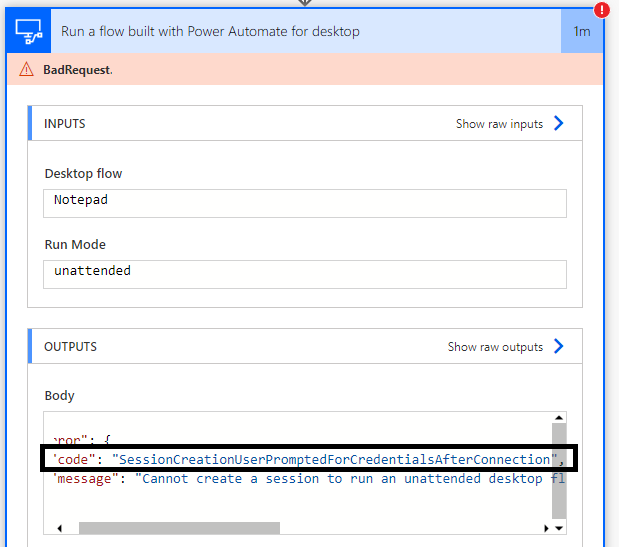
Príčina
Po vytvorení pripojenia RDP počítač vyžaduje nové poverenia. Power Automate pre počítače však do nastavení pripojenia zahrnuje len poverenia a neočakáva, že sa o ne po vytvorení pripojenia požiada.
Riešenie
Pokyny na riešenie závisia od nastavenia počítača. Otvorte príkazový riadok a spustite nasledujúci príkaz: dsregcmd /status. V prvej časti výstupu "Device State" (Stav zariadenia) sa pozrite na hodnotu služieb AzureAdJoined a DomainJoined.
-
Ak AzureAdJoined : ÁNO a DomainJoined: NIE
-
Otvorte databázu Registry na nasledujúcu cestu: Computer\HKEY_LOCAL_MACHINE\SOFTWARE\Policies\Microsoft\Windows NT\Terminal Services
-
Ak má kľúč terminálových služieb hodnotu fPromptForPassword nastavenú na hodnotu 1, je potrebné obrátiť sa na IT oddelenie a požiadať ho, aby vypol politiku Vždy po pripojení zobraziť výzvu na zadanie hesla a potom vynútiť aktualizáciu politiky v počítači.
-
Ak kľúč terminálových služieb nemá podkľúč fPromptForPassword, môžete prepnúť na cestu: Computer\HKEY_LOCAL_MACHINE\SYSTEM\CurrentControlSet\Control\Terminal Server\WinStations\RDP-Tcp a vyhľadať DWORD fPromptForPassword a nastaviť ho na hodnotu 0; ak tento DWORD neexistuje, môžete ho vytvoriť.
-
-
V zostávajúcich prípadoch:
-
Otvorte databázu Registry v nasledujúcej ceste: Computer\HKEY_LOCAL_MACHINE\SOFTWARE\Policies\Microsoft\Windows NT\Terminal Services
-
Ak kľúč terminálových služieb obsahuje tri hodnoty: fPromptForPassword nastavené na hodnotu 1, SecurityLayer nastavený na 0 a UserAuthentication nastavený na hodnotu 0, potom sa musíte obrátiť na IT oddelenie a aktualizovať jeden z týchto troch podkľúčiat (fPromptForPassword na 0, SecurityLayer na 1 alebo 2, alebo UserAuthentication na 1)
-
Ak nie je použiteľný predchádzajúci bod (terminálové služby chýbajú aspoň jedna z vyššie uvedených hodnôt), vyberte jednu z hodnôt, ktorá nie je prítomná (ak viaceré hodnoty nie sú prítomné, vyberte aspoň jednu z nich, ktorá zodpovedá vašim potrebám). Prejdite na cestu Computer\HKEY_LOCAL_MACHINE\SYSTEM\CurrentControlSet\Control\Terminal Server\WinStations\RDP-Tcp a aktualizujte (alebo vytvorte, ak nie je k dispozícii) hodnotu, ktorú ste vybrali: nastavte hodnotu fPromptForPassword na 0 alebo SecurityLayer na hodnotu 1 alebo 2, alebo hodnotu UserAuthentication na hodnotu 1.
-










